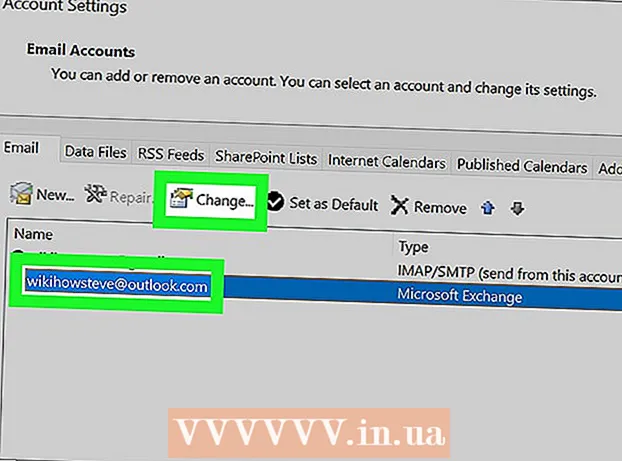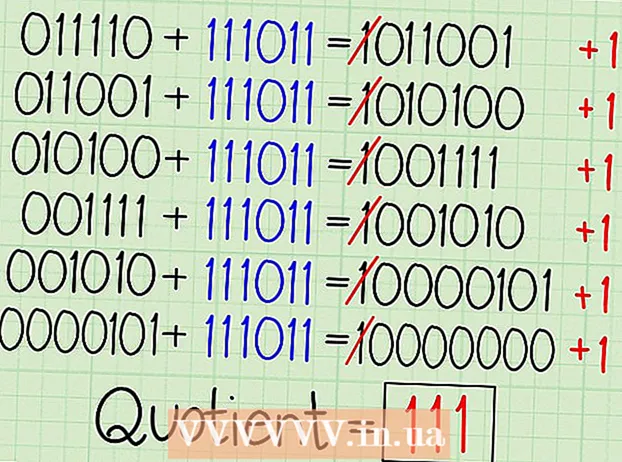Autor:
Monica Porter
Erstelldatum:
15 Marsch 2021
Aktualisierungsdatum:
1 Juli 2024

Inhalt
In diesem Wiki erfahren Sie, wie Sie mit Adobe Photoshop JPEG-Bilder in Vektor-Strichzeichnungen konvertieren.
Schritte
Öffnen Sie Adobe Photoshop auf Ihrem Computer. Bewerbung ist im Abschnitt Alle Apps Windows-Startmenü (oder Ordner Anwendungen unter macOS).

Klicken Sie auf das Menü Datei (Datei). Die Option befindet sich in der oberen linken Ecke des Bildschirms.
Klicken Öffnen Sie ... (Öffnen). Der Dateibrowser auf Ihrem Computer wird angezeigt.

Wechseln Sie zu dem Ordner, der die JPEG-Datei enthält.
Wählen Sie die JPEG-Datei aus. Klicken Sie auf einen Dateinamen, um ihn auszuwählen.
Klicken Öffnen. Die JPEG-Datei wird geöffnet, damit Sie sie in Photoshop bearbeiten können.
Klicken Sie auf das Schnellauswahl-Werkzeug. Diese Option hat ein gepunktetes Kreissymbol unter dem Pinsel. Wenn es sich bei Ihrem Photoshop um eine ältere Version handelt, ist dies eine gepunktete Linie mit einem Stiftsymbol.
Klicken Sie auf die Schaltfläche Zur Auswahl hinzufügen. Diese Option befindet sich in der Symbolleiste oben auf dem Bildschirm und ähnelt dem Symbol des Schnellauswahlwerkzeugs. Sie unterscheidet sich dadurch, dass darüber ein Pluszeichen (+) eingefügt wird.
- Bewegen Sie den Mauszeiger über jedes Symbol, um die Funktionen dieses Werkzeugs anzuzeigen.

Klicken Sie auf die Teile des Bildes, die Sie in einen Vektor konvertieren möchten. Jede Zone, auf die Sie klicken, wird von einer gestrichelten Linie umgeben.
Klicken Sie auf das Menü Fenster am oberen Bildschirmrand.
Klicken Wege (Pfad). Das Fenster Pfade wird in der unteren rechten Ecke von Photoshop geöffnet.
Klicken Sie unten im Fenster "Pfade" auf die Schaltfläche "Vom Pfad aus arbeiten". Diese Option hat ein gepunktetes quadratisches Symbol mit kleineren Quadraten auf vier Seiten, vierter von links. Die ausgewählten Bereiche werden in Vektoren konvertiert.
Klicken Sie auf das Menü Datei in der oberen linken Ecke des Bildschirms.
Klicken Export (Export).
Klicken Wege zum Illustrator. Diese Option befindet sich am unteren Rand des Menüs.
Geben Sie einen Namen für die Pfade ein und klicken Sie auf in Ordnung. Der Dateibrowser Ihres Computers wird angezeigt.
Gehen Sie zu dem Ordner, in dem Sie den Vektor speichern möchten.
Geben Sie einen Namen für die Datei ein.
Klicken speichern (Speichern). Das Vektorbild wird gespeichert. Jetzt können Sie in Illustrator oder einer anderen Vektorbearbeitungs-App bearbeiten. Werbung